Wie oft wollten Sie Ihr Android-Telefon mit Ihrem Mac synchronisieren, nur um frustriert aufgrund zahlreicher Verbindungsprobleme zu enden? Nicht nur das, die beiden Betriebssysteme kommunizieren nicht gut miteinander, und es gibt wenig Interesse der Entwickler, eine Brücke zwischen ihnen zu schlagen.
Die Rivalität zwischen macOS/ iOS und Android ist bekannt, daher sind keine der Entwickler daran interessiert, eine einfache Möglichkeit für die Verbindung eines Macs mit einem Android-Gerät anzubieten. Um Ihnen Zeit zu sparen und Frustration zu vermeiden, haben wir die besten Apps und Methoden recherchiert, um Android-Telefon mit MacBook oder jedem anderen Mac ohne Mühe zu verbinden.
Nach unserer Forschung und unseren Tests haben wir herausgefunden, dass MacDroid die App ist, die alle Ihre Probleme löst, wenn es darum geht, ein Android-Gerät mit Ihrem Mac zu synchronisieren. Lesen Sie weiter in dem Artikel, den wir vorbereitet haben, und Sie erfahren alles über die reibungslose und mühelose Verbindung von Android mit dem PC.
MacDroid funktioniert für alle der beliebtesten Smartphones wie Samsung, Pixel, Xiaomi, OnePlus, Motorola, LG, etc. Solange Ihr Gerät eine MTP-Verbindung unterstützt, können Sie alle Funktionen nutzen, die MacDroid bietet. Verbinden Sie einfach Ihr Telefon mit einem USB-Kabel in MTP- oder ADB-Modus oder sogar über Wi-Fi, und übertragen Sie Dateien von einem Android-Smartphone im Handumdrehen.
Schließen Sie das Android-Telefon an den Mac an (MTP-, ADB- oder Wi-Fi-Modus)
Wenn Sie Ihr Android mit Ihrem Mac verbinden möchten, gibt es viele Möglichkeiten, dies zu tun. Ich habe einige ausprobiert, und mein Favorit ist MacDroid. Es bietet zusätzliche Funktionen und regelmäßige Updates, was es im Vergleich zu einfacheren Optionen wie Android File Transfer oder AirDroid stabiler macht.— von Reddit
MTP
MTP oder Media Transfer Protocol ist eine Methode, die entwickelt wurde, um den Transfer von Video- und Audiodateien zu erleichtern. Alle Android-Geräte, einschließlich anderer Betriebssysteme, unterstützen MTP, und genau das macht es zu einer großartigen Möglichkeit, Ihre Dateien einfach zu verschieben und sie auf beiden Geräten verfügbar zu haben. Um Ihr Android-Telefon im MTP-Modus mit einem Mac über MacDroid zu verbinden, verwenden Sie diese Anleitung:
1. Laden Sie MacDroid auf Ihren Mac herunter und installieren Sie es.
2. Starten Sie MacDroid und wählen Sie den Verbindungsmodus: MTP, ADB oder Wi-Fi. In diesem Leitfaden konzentrieren wir uns auf die Verbindung im MTP-Modus.

3. Verbinden Sie Ihr Android-Gerät mithilfe eines USB-Kabels mit Ihrem Mac.
4. Aktivieren Sie den Modus „Dateiübertragung“ auf Ihrem Android-Gerät. Danach erscheint Ihr Telefon in der „Geräteliste“ auf Ihrem Mac.
5. Wählen Sie in MacDroid Ihr Telefon aus der “Geräteliste” aus und klicken Sie dann auf “Einbinden”.
6. Sobald das Gerät eingebunden ist, können Sie in Finder auf Ihre Android-Dateien zugreifen.
7. Das ist alles! Sie können mit dem Übertragen von Dateien zwischen Android und Mac beginnen.
ADB
Obwohl die MTP-Verbindung dazu gedacht ist, ein Android-Telefon mit einem Computer zu verbinden, sind ADB oder WLAN-Optionen die besten Wege, wenn Sie mehr Vielseitigkeit wünschen. Hier ist, was Sie tun sollten, um Dateien über ADB von Android zu übertragen:
1. Laden Sie MacDroid herunter und installieren Sie es auf Ihrem Computer.
2. Bevor Sie das Android-Gerät mit Ihrem Mac verbinden, öffnen Sie die Smartphone-Einstellungen und aktivieren Sie den „USB-Debugging-Modus“.
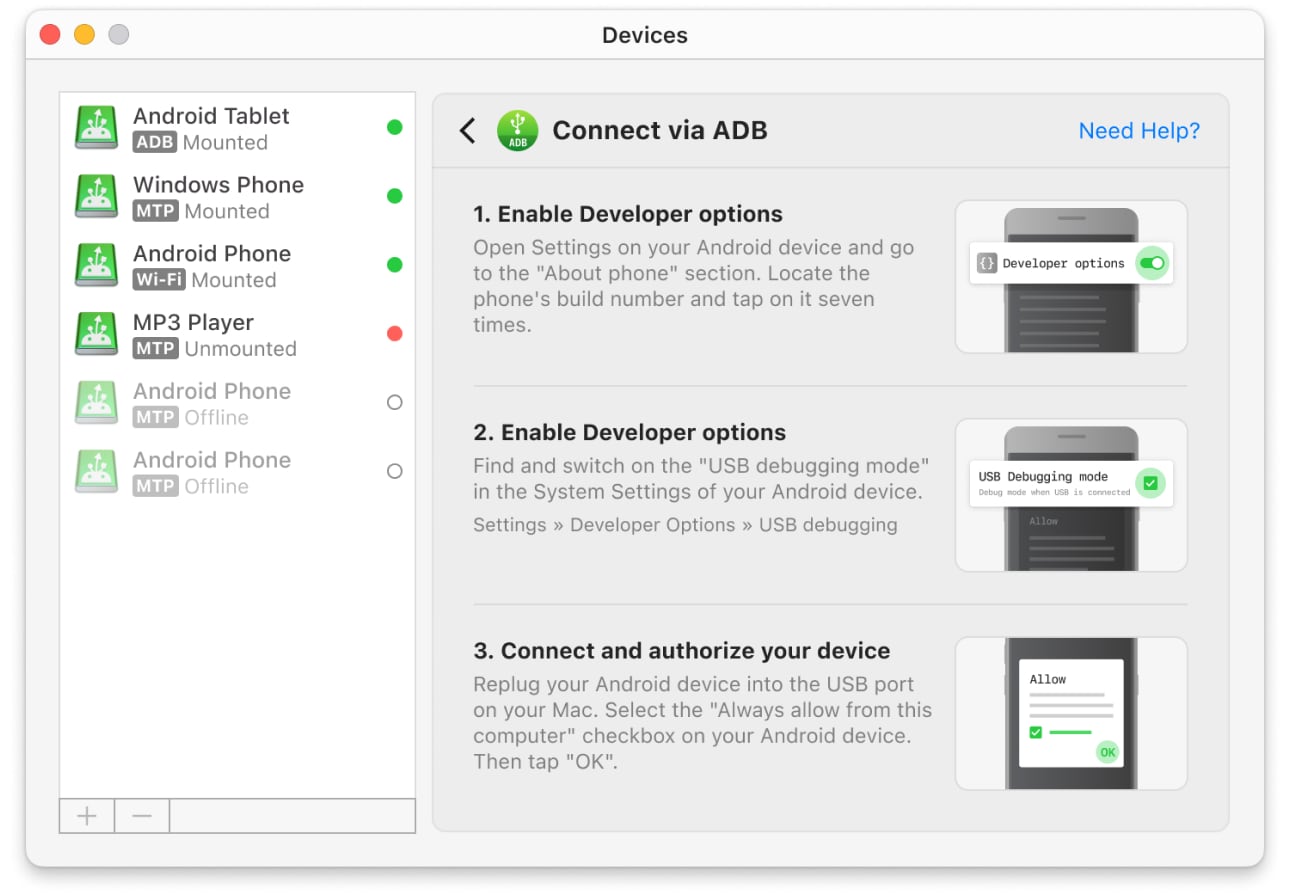
3. Verbinden Sie das Android-Gerät mit Ihrem Mac mithilfe des standardmäßigen USB-Kabels.
4. Gehen Sie zu MacDroid und wählen Sie den ADB-Modus unter „Geräte hinzufügen“ aus.
5. Autorisieren Sie die Dateiübertragung auf Ihrem Telefon, indem Sie “Diesen Computer immer zulassen” ankreuzen, wenn Sie dazu aufgefordert werden.
6. Wählen Sie das Android-Telefon, das Sie gerade in der „Geräteliste“ hinzugefügt haben, und klicken Sie auf „Einbinden“.
7. Sie können jetzt Dateien einfach übertragen, sie direkt auf Ihrem Android-Gerät bearbeiten und viele weitere Funktionen nutzen, die von MacDroid ermöglicht werden.
Wi-Fi
Während ADB- und MTP-Modi eine Verbindung über ein USB-Kabel erfordern, bietet MacDroid eine drahtlose Verbindung über Wi-Fi. Im Folgenden zeigen wir, wie Sie Android Version 11 über Wi-Fi mit dem Mac verbinden können.
1. Nach dem Herunterladen und Installieren von MacDroid starten Sie das Programm.
2. Klicken Sie auf die Schaltfläche „Über WLAN verbinden“.
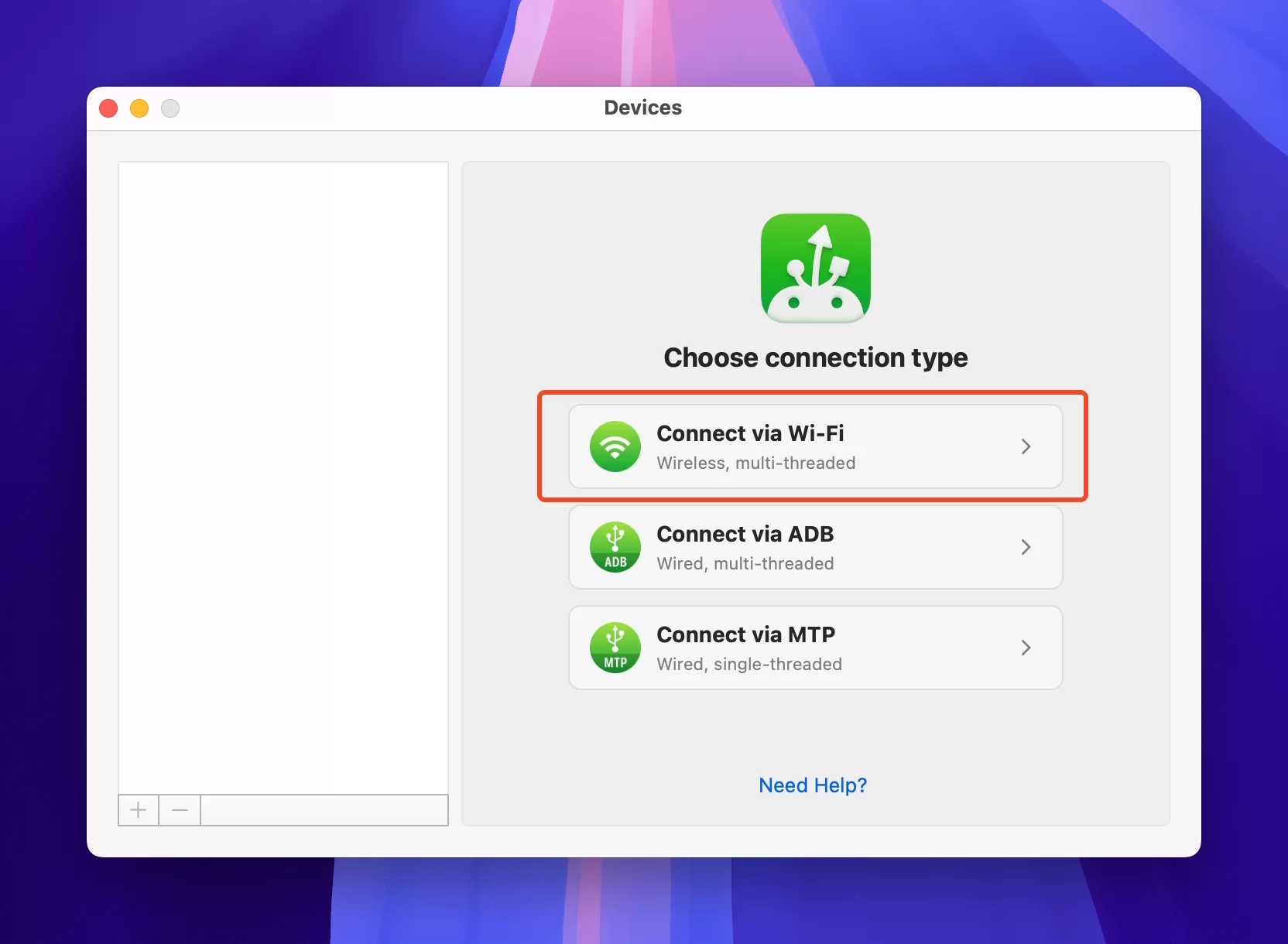
3. Klicken Sie auf Ihrem Mac auf die Schaltfläche für Android-Version 11 und höher.
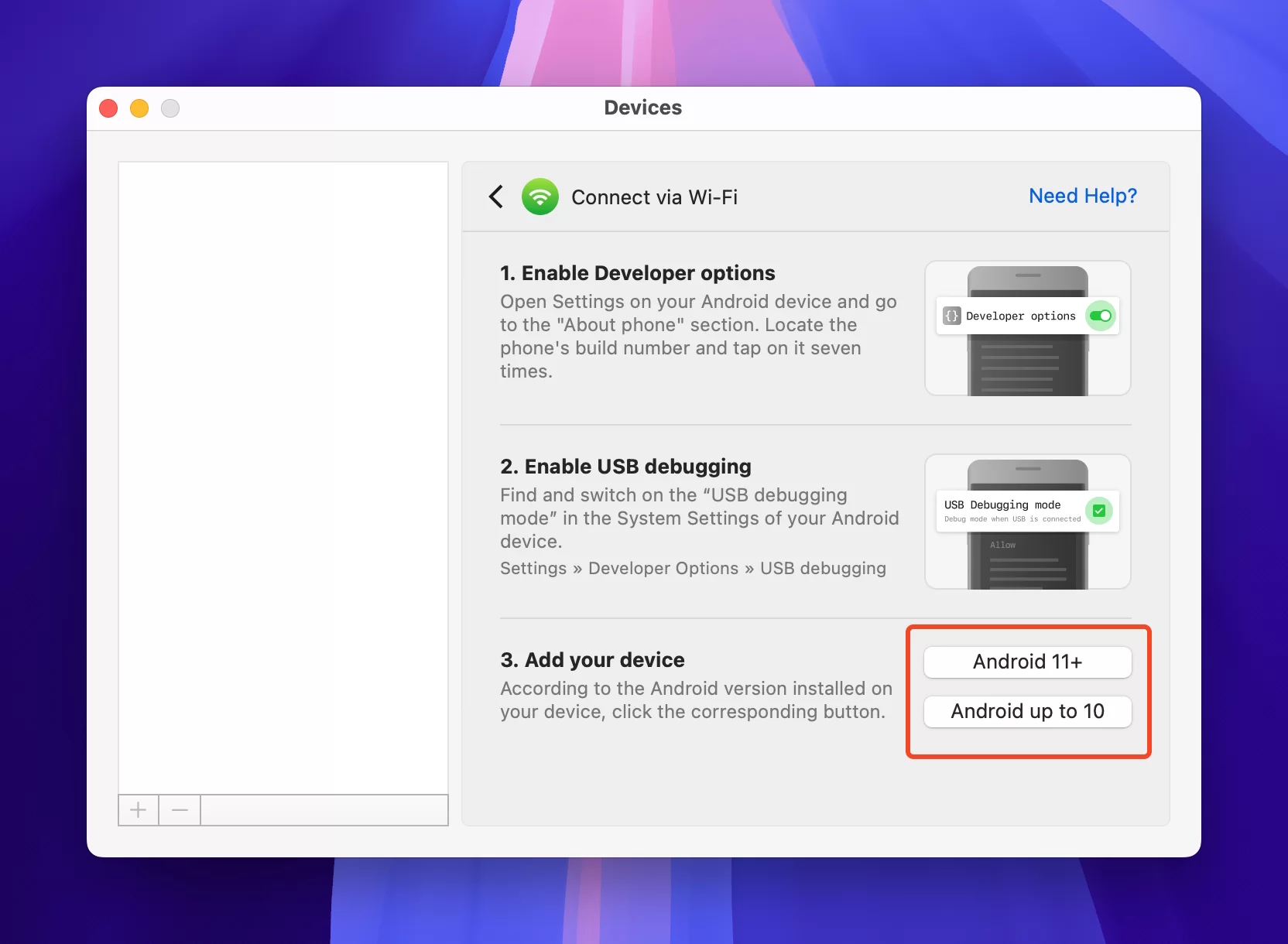
4. Gehen Sie auf Ihrem Android-Gerät zu den Einstellungen und aktivieren Sie die „Entwickleroptionen“.
5. In den Entwickleroptionen suchen Sie nach „Drahtloses Debugging“ und aktivieren Sie es.
6. Öffnen Sie die Einstellung „Drahtloses Debugging“ und tippen Sie auf „Gerät mit QR-Code koppeln“.
7. Richten Sie die Kamera auf den Bildschirm Ihres MacBook, auf dem der QR-Code angezeigt wird. Ihre Geräte werden automatisch verbunden.
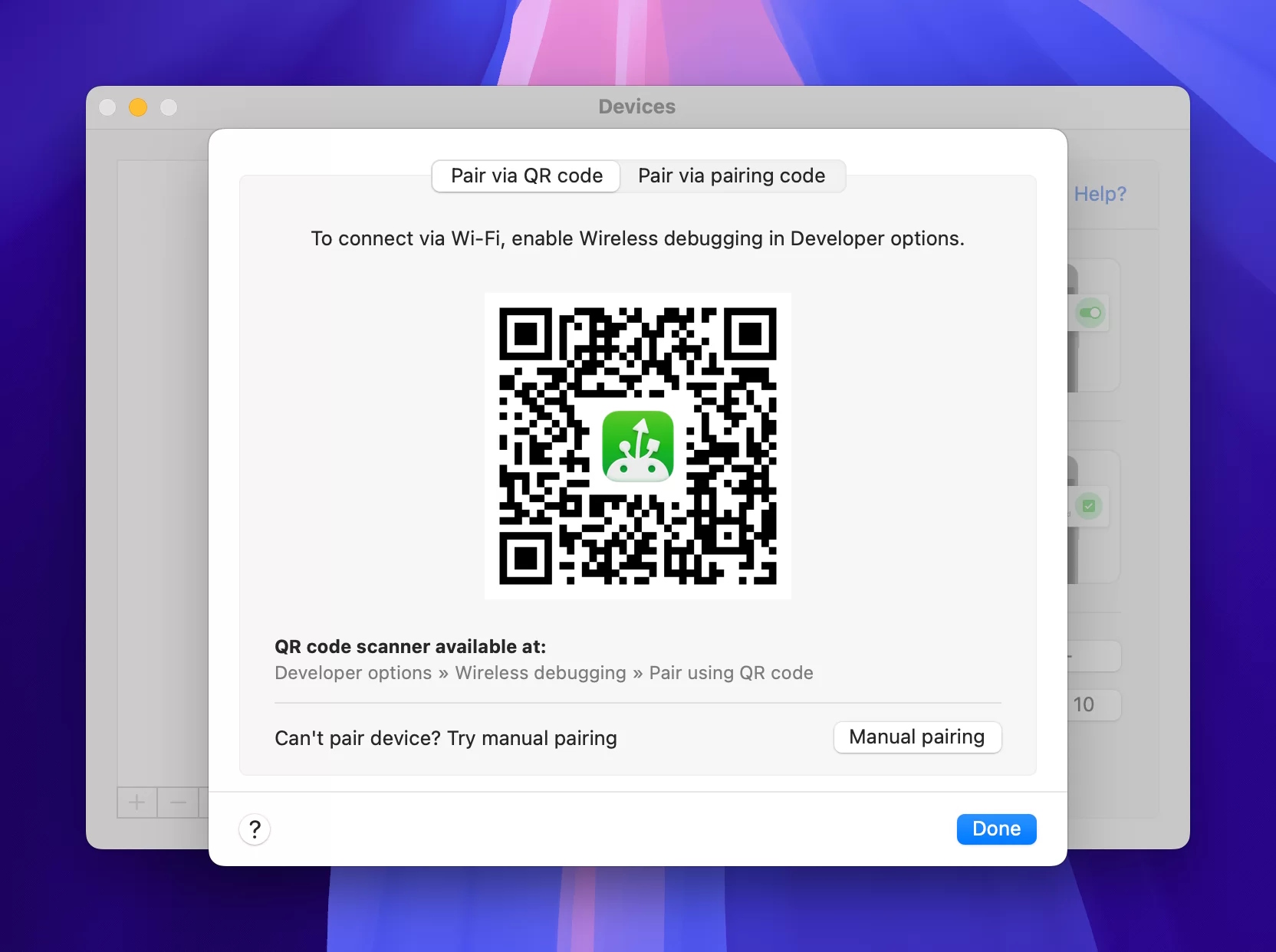
Alternativ können Sie, wenn Sie Android-Version 11 und höher verwenden, über einen Kopplungscode oder manuelle Kopplung verbinden. Für Benutzer, die eine Android-Version bis 10 nutzen, sind die Verbindungsschritte etwas anders. Für weitere Details schauen Sie sich unseren Leitfaden an.
Top-Lösungen für die Android-Computerverbindung
| Top-Funktionen | MacDroid | Dr.Fone | TunesGo | Vibosoft Android Mobile Manager | MobiKin Assistant for Android | OpenMTP | Phone Mechanic |
| Unterstützung für MTP-kompatible Geräte | |||||||
| Vorschaubilder von Dateien bei der Arbeit mit MTP-Geräten | |||||||
| Datei-/Ordnerübertragung | teilweise | teilweise | teilweise | ||||
| Verbindung über Wi-Fi | |||||||
| Finder-Integration | |||||||
| Dateibearbeitung auf dem Telefon | |||||||
| Erfordert ein auf Android installiertes Modul | |||||||
| Unterstützung für die neuesten Android-Versionen | |||||||
| Preis | $1.67/Monat | $39.95/Jahr | $39.95/Jahr | $39.95 | $29.95/Jahr | kostenlos | $14.99/Jahr |
Nachdem Sie alle Informationen darüber erhalten haben, wie Sie MacDroid nutzen, um ein Android-Telefon mit einem Mac zu verbinden, steht nichts mehr im Wege, die App auszuprobieren und sich selbst von ihren Vorteilen zu überzeugen. Vergessen Sie nicht, dass Sie 7 Tage lang eine kostenlose Testversion mit voller Funktionalität erhalten, um sich zu vergewissern, dass dies die beste App ist.
Sie werden keine lästigen “Kein Android-Gerät gefunden”-Nachrichten mehr erhalten, und jede Dateiübertragung wird reibungslos und ohne Probleme verlaufen. MacDroid gibt Ihnen die völlige Freiheit, Dateien zu übertragen, sie zu verschieben, ganze Ordner zu kopieren, um etwas Speicherplatz freizugeben. MacDroid löst all Ihre Übertragungsbedürfnisse von Android zu Mac in einer sehr cleveren App, die nur ein USB-Kabel erfordert.
So verbinden Sie Android mit Mac mithilfe von Android File Transfer
Die häufigste Möglichkeit, Android-Telefone mit dem Mac zu verbinden, ist über USB, aber Sie benötigen zuerst eine kostenlose Software wie Android File Transfer.

Um das Telefon mithilfe von Android File Transfer mit dem Laptop zu verbinden, folgen Sie einfach unserer praktischen Schritt-für-Schritt-Anleitung:
- Starten Sie Android File Transfer.
- Verbinden Sie Ihr Telefon mit Ihrem Mac mithilfe eines USB-Kabels (Sie können das Kabel verwenden, das mit Ihrem Telefon geliefert wurde).
- Sobald die Verbindung hergestellt ist, können Sie im Android File Transfer-Fenster auf alle Dateien Ihres Telefons zugreifen und sie übertragen.
Sie sollten dann vom Mac aus auf Android zugreifen und alle Dateien auf Ihrem Android-Gerät ansehen können. Sie können Dateien nach Bedarf per Drag & Drop zwischen Ihrem Desktop und dem Gerät verschieben.
Fehlerbehebung beim Android File Transfer
Obwohl Android File Transfer auf den ersten Blick wie eine gute Wahl erscheinen mag, können beim Versuch, Dateien zwischen Ihrem Computer und dem Telefon zu übertragen, mehrere Hindernisse auftreten. Die meisten dieser Probleme können mühsam zu beheben sein, daher könnten Sie besser daran tun, ein Android File Transfer-Alternative von der Liste zu verwenden.
Das häufigste Problem, das Sie erleben werden, ist, wenn die App Ihr Telefon nicht erkennt, und Sie möchten vielleicht eine andere USB-Verbindung mit einem anderen Kabel ausprobieren. Das Erkennungsproblem am Mac ist nicht das einzige, das Sie sehen werden, es gibt viele Probleme im Zusammenhang mit Dateigröße und zufälligen Fehlern, die auftreten können. Wir empfehlen dringend, sicherzustellen, dass alle Schritte sorgfältig gelesen werden und Sie verschiedene USB-Kabel verwenden.
Fehlerbehebung bei der WLAN-Verbindung
Wenn Sie Probleme mit der WLAN-Verbindungsmethode haben, sollten Sie überprüfen, ob Sie sich im selben Netzwerk wie der Laptop oder Computer befinden. Der nächste Schritt wäre sicherzustellen, dass die Anwendung erfolgreich läuft und dass Ihr Telefon in der Lage ist, eine Verbindung zu einem Wi-Fi-Netzwerk herzustellen. Das Neustarten beider Geräte könnte auch bei Auftreten von Problemen helfen.
Fehlerbehebung bei Bluetooth-Verbindung
Das häufigste Problem bei dem Versuch, Ihr Telefon über Bluetooth mit Ihrem Mac zu verbinden, ist, wenn Sie eines der Geräte nicht in der Liste sehen können. Dieses Problem resultiert daraus, dass das Telefon oder der Laptop nicht erkennbar ist. Sie müssen sicherstellen, dass bei beiden Geräten die Option aktiviert ist, um von anderen Geräten gesehen zu werden.
Ein weiteres Problem, das auftreten kann, ist, wenn die Geräte keine Verbindung herstellen können. Wir empfehlen, Bluetooth auf beiden Geräten auszuschalten und dann wieder einzuschalten. Auch ein Neustart beider Geräte könnte in der Situation helfen.
So verbinden Sie ein Android-Telefon über Wi-Fi mit einem Mac
Synchronisieren Sie Android-Daten über WLAN mit SyncMate
Was passiert, wenn Sie Ihr Android-Telefon nicht per USB mit Ihrem Mac verbinden möchten? Wenn Sie Ihr Telefon zur Dateiübertragung lieber ohne Kabelwirrwarr verbinden möchten, können Sie Ihr Telefon drahtlos über professionelle Synchronisierungssoftware wie SyncMate mit Ihrem Mac verbinden. Eine drahtlose Verbindung bedeutet auch, dass Sie sich mit Ihrem Telefon bewegen können, während es synchronisiert wird. Wir empfehlen jedoch, in der Nähe Ihres Macs zu bleiben, bis Sie die Dateien übertragen haben.

SyncMate funktioniert mit fast jedem Android-Gerät, um Fotos, Videos, Dokumente, Musik und mehr zu synchronisieren. Sie können über USB, Bluetooth oder Wi-Fi verbinden.
Um Dateien mit SyncMate über Wi-Fi zwischen Ihrem Mac und Ihrem Android-Telefon zu synchronisieren, folgen Sie einfach unserer Schritt-für-Schritt-Anleitung unten:
- Stellen Sie zunächst sicher, dass Wi-Fi auf Ihrem Gerät aktiviert ist.
- Stellen Sie sicher, dass das SyncMate-Modul auf Ihrem Gerät installiert ist. Wenn Sie Ihr Gerät über USB mit Ihrem Mac verbinden, sollte das Modul automatisch installiert werden. Sie können das Modul auch hier herunterladen.
- Starten Sie SyncMate auf Ihrem Gerät und aktivieren Sie die Wi-Fi-Synchronisierung.
- Passen Sie die Verbindungseinstellungen Ihren Vorlieben an.
Verwenden Sie AirDroid für die drahtlose Verbindung zwischen Android und Mac
AirDroid ist eine kostenlose Android-App, die Ihre Geräte über WLAN verbindet. Sie ermöglicht es Ihnen, Dateien auf Ihrem Telefon anzusehen und herunterzuladen sowie Benachrichtigungen zu empfangen und SMS von Ihrem Mac-Browser zu senden. Es gibt auch eine „Find My Phone“-Funktion, die Ihnen hilft, ein verlorenes Gerät zu finden oder dessen Daten zu löschen.
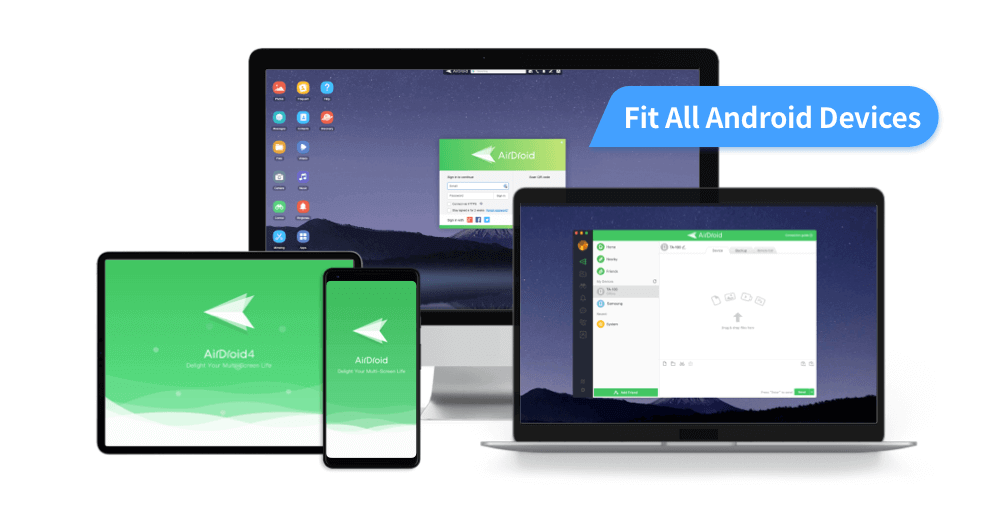
Um ein Android-Telefon mit einem Mac über AirDroid zu verbinden, folgen Sie unserer Schritt-für-Schritt-Anleitung:
- Laden Sie die App auf Ihr Smartphone herunter und installieren Sie sie.
- Gehen Sie auf Ihrem Mac zu AirDroid.com und erstellen Sie ein Konto.
- Melden Sie sich mit dem von Ihnen erstellten Login in Ihrem Konto an.
- Ihr Gerät wird nun über Wi-Fi mit Ihrem Mac verbunden, indem AirDroid verwendet wird, und Sie sollten in der Lage sein, alle darauf installierten Dateien und Apps anzuzeigen.
So greifen Sie über den Bluetooth-Dateiübertragungsdienst von einem Mac auf ein Android-Gerät zu
Eine weitere Möglichkeit, Android mit Mac zu verbinden, ist die Verwendung von Bluetooth-Dateiaustausch, dem nativen Dienstprogramm von macOS. Es bietet möglicherweise nicht die Fülle an Anpassungsoptionen und Funktionen, die einige andere Dateitransfer-Softwareprogramme bieten, aber es ist eine schnelle Möglichkeit, Dateien zwischen Android und Mac ohne das Herunterladen einer App zu übertragen.
Um Bluetooth-Dateiaustausch zu verwenden, um Ihr Android-Gerät mit Ihrem Mac zu verbinden, können Sie unserem hilfreichen Schritt-für-Schritt-Leitfaden folgen:
1. Stellen Sie zunächst sicher, dass Bluetooth auf Ihrem Android aktiviert ist (dies können Sie tun, indem Sie das Schnelleinstellungsmenü auf Ihrem Telefon nach unten wischen oder in die Einstellungen gehen).
2. Schalten Sie anschließend Bluetooth auf Ihrem Mac ein (gehen Sie einfach in die Systemeinstellungen, um dies zu tun).
3. Koppeln Sie Ihre Geräte.
4. Um Dateien vom Mac auf Android zu übertragen, klicken Sie einfach auf das Bluetooth-Symbol in der Menüleiste Ihres Macs, wählen Sie Ihr Android-Gerät aus und wählen Sie dann „Datei an Gerät senden“.
5. Wählen Sie die Datei(en) aus, die Sie an Ihr Telefon senden möchten.
6. Um Dateien zwischen Android und Mac zu übertragen, gehen Sie auf Ihrem Mac zu den Systemeinstellungen, klicken Sie auf „Freigaben“ und stellen Sie sicher, dass „Bluetooth-Freigabe“ aktiviert ist.
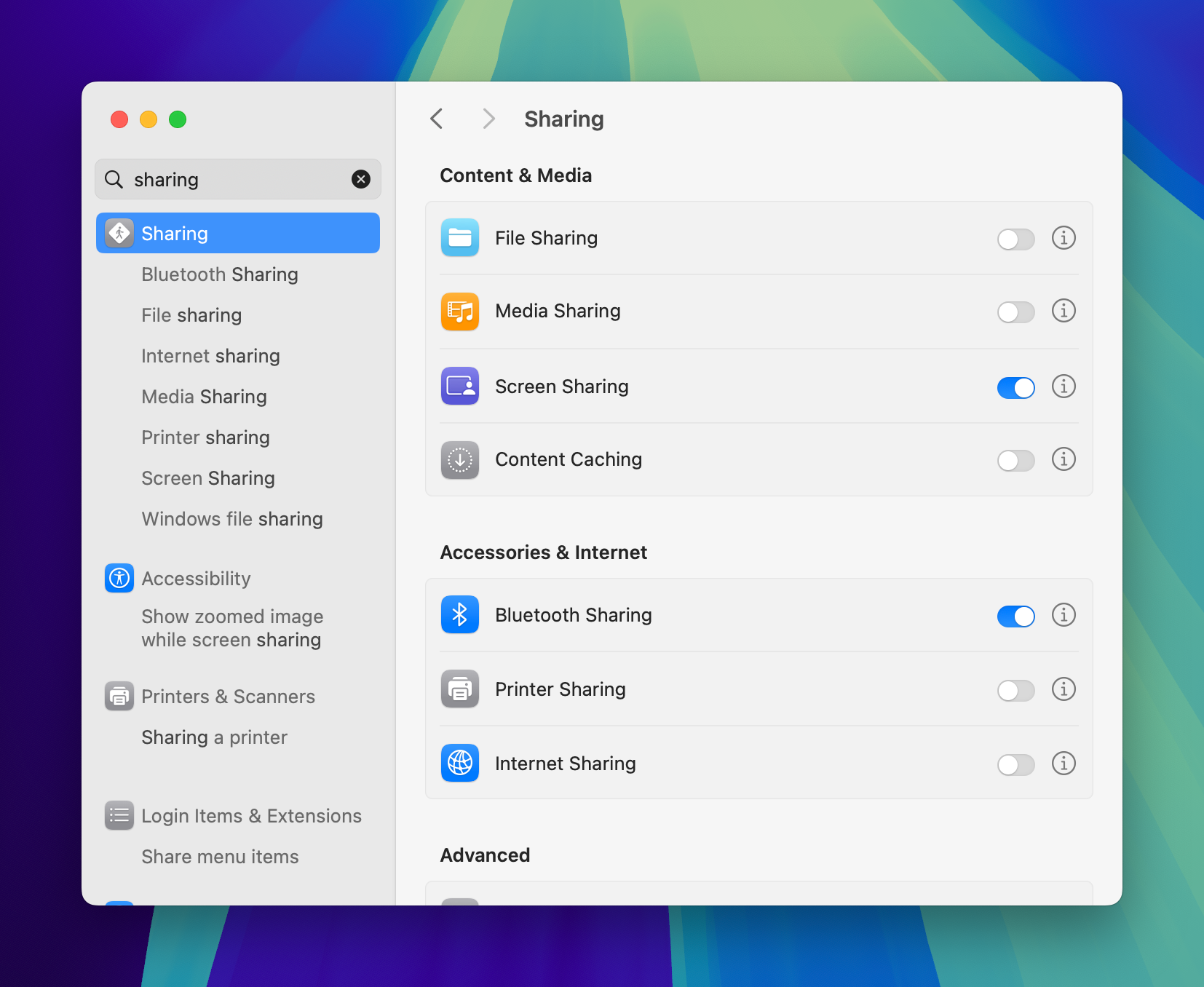
7. Wählen Sie die Dateien aus, die Sie von Ihrem Android-Telefon auf Ihren Mac übertragen möchten, sowie das Ziel auf Ihrem Mac, wohin die Dateien übertragen werden sollen.
Verbinde Android-Handy mit dem Mac über Google Drive
Sie können Ihre Geräte ganz einfach über den Google Drive Cloud-Speicher verbinden und synchronisieren. Dazu müssen Sie lediglich die App auf Ihrem Mac installieren und sich in Ihr Konto einloggen, und Sie können problemlos auf Ihre Dateien zugreifen und diese verwalten. Um eine Datei von Ihrem Telefon auf Ihren Mac hochzuladen, befolgen Sie einfach diese Schritte:
1. Installieren Sie Google Drive auf Ihrem Mac und melden Sie sich an.
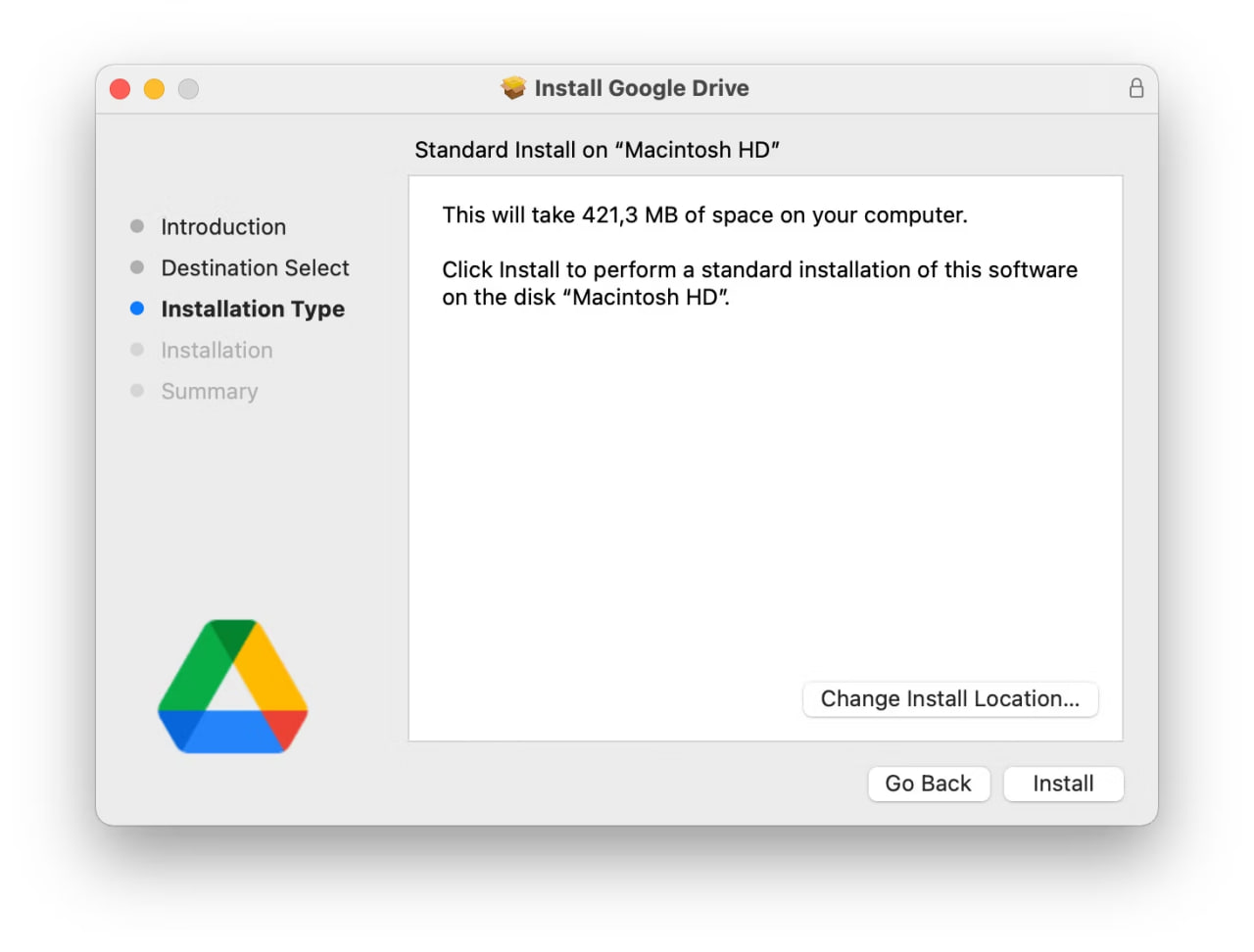
2. Machen Sie dasselbe auf Android.
3. Melden Sie sich in der App auf Ihrem Telefon bei Ihrem Google-Konto an.
4. Tippen Sie auf das Plus-Symbol und wählen Sie „Herunterladen“, öffnen Sie dann den gewünschten Ordner.
5. Sie können die hochgeladenen Dateien in “My Drive” anzeigen, bis sie verschoben werden.
Auf diese Weise können Sie auch andere Cloud-Dienste verwenden, um Ihr Android und Mac zu synchronisieren, zum Beispiel OneDrive, Amazon Drive und Dropbox.
Häufig gestellte Fragen
Es könnte mehrere Gründe geben, warum Sie Ihr Android-Gerät nicht mit einem Mac verbinden können. Zunächst einmal haben die beiden Plattformen unterschiedliche Kommunikationsprotokolle, was es schwierig macht, Dateien zu übertragen oder Ihre Daten zu sichern.
Ein weiterer Grund, warum es nicht möglich ist, Android mit Mac zu verbinden, ist, dass die richtige App fehlt. Allerdings können Sie mit MacDroid und dem Standard-USB-Kabel oder WLAN auf alle Dateien auf Ihrem Telefon zugreifen und sie problemlos übertragen.
Wenn Ihr PC Ihr Android-Telefon nicht erkennt, gibt es mehr als einen Weg, dieses Problem zu beheben. Stellen Sie zunächst sicher, dass das Telefon über USB verbunden ist, ziehen Sie es eventuell ab und stecken Sie es dann wieder ein. Dann müssen Sie sicherstellen, dass Sie genügend Akku haben und das richtige Übertragungsprotokoll für die anstehende Aufgabe ausgewählt haben.
Überprüfen Sie die Verbindungseinstellungen auf Ihrem Telefon und stellen Sie sicher, dass es nicht auf „Nur Laden“ eingestellt ist, und Sie werden Ihr Android schnell mit einem Mac über MacDroid verbinden können.
Wenn Sie nach einer schnellen, sicheren und problemlosen Übertragung suchen, sollten Sie MacDroid auf Ihrem Mac installieren. Damit können Sie Dateien und Ordner von Android auf Mac und umgekehrt übertragen. Es ist eine All-in-One-App, die sich um all Ihre Übertragungsbedürfnisse kümmert, wodurch Sie Zeit sparen und die Inhalte Ihres Telefons genießen können.
Nachdem Sie diesen Artikel gelesen haben, wissen Sie wahrscheinlich bereits, dass MacDroid die beste Lösung für Android-zu-Mac-Übertragungen ist. Egal, ob Sie Ihre Kontakte, Fotos, Videos oder Audiodateien sichern möchten, Sie können sich darauf verlassen, dass MacDroid die Aufgabe erledigt.
Kompatibel mit allen Android-Geräten, schafft diese App eine Brücke zwischen Ihrem Mac und jedem Android-Gerät. Nutzen Sie die 7-tägige kostenlose Testversion, um die Funktionen zu prüfen und auf PRO für ein vollständiges Erlebnis zu upgraden.
{ “@context”: “https://schema.org”, “@type”: “ItemList”, “name”: “Wie man Android mit Mac verbindet (Best Practices)”, “description”: “Sind Sie jemals in eine Situation geraten, in der Ihr Mac-Computer Ihr Android-Telefon nicht erkennt? Erfahren Sie, wie Sie Android nahtlos mit dem Mac verbinden können, in unserem PRO-Guide.”, “url”: “https://www.macdroid.app/article/connect-android-to-mac/”, “numberOfItems”: 6, “itemListElement”: [ { “@type”: “ListItem”, “position”: 1, “name”: “MacDroid”, “url”: “https://www.macdroid.app/article/connect-android-to-mac/#cfp-toc-anchor-H2-0”, “description”: “MacDroid ermöglicht nahtlose Dateiübertragungen zwischen Android-Geräten und Macs im MTP-Modus und sorgt für einfachen Zugriff und Synchronisierung.” }, { “@type”: “ListItem”, “position”: 2, “name”: “Android File Transfer”, “url”: “https://www.macdroid.app/article/connect-android-to-mac/#cfp-toc-anchor-H2-2”, “description”: “Mit Android File Transfer können Sie Android-Telefone über USB mit dem Mac verbinden, was einfachen Datei-Zugriff und Transfers zwischen Geräten ermöglicht.” }, { “@type”: “ListItem”, “position”: 3, “name”: “SyncMate”, “url”: “https://www.macdroid.app/article/connect-android-to-mac/#cfp-toc-anchor-H2-6”, “description”: “SyncMate ermöglicht drahtlose Synchronisierungen zwischen Android-Telefonen und Macs, was Komfort ohne USB-Kabel bei Dateiübertragungen bietet.” }, { “@type”: “ListItem”, “position”: 4, “name”: “AirDroid”, “url”: “https://www.macdroid.app/article/connect-android-to-mac/#cfp-toc-anchor-H3-8”, “description”: “AirDroid verbindet Geräte über WiFi für Dateiverwaltung, Benachrichtigungen und das Versenden von Textnachrichten vom Mac-Browser aus, und beinhaltet eine Find My Phone-Funktion.” }, { “@type”: “ListItem”, “position”: 5, “name”: “Bluetooth File Exchange”, “url”: “https://www.macdroid.app/article/connect-android-to-mac/#cfp-toc-anchor-H2-9”, “description”: “Bluetooth File Exchange ermöglicht direkte Dateiübertragungen zwischen Android-Geräten und bietet Komfort beim drahtlosen Teilen von Fotos, Videos und anderen Dateien.” }, { “@type”: “ListItem”, “position”: 6, “name”: “Google Drive”, “url”: “https://www.macdroid.app/article/connect-android-to-mac/#cfp-toc-anchor-H2-10”, “description”: “Google Drive ermöglicht nahtlose Dateisynchronisierung zwischen Android-Geräten und Macs über Cloud-Speicher, was Dateiverwaltung und Zugriff über Plattformen hinweg vereinfacht.” } ] }

